- Зохиолч Abigail Brown [email protected].
- Public 2023-12-17 06:56.
- Хамгийн сүүлд өөрчлөгдсөн 2025-01-24 12:18.
Spotify нь 2008 онд Европт гарсан аудио стриминг үйлчилгээ бөгөөд түүнээс хойш АНУ, Канад, Австрали зэрэг ихэнх томоохон зах зээлд өргөжсөн. Энэ нь хөгжим дамжуулахаас гадна подкаст ашиглах хэрэгсэл болдог.
Spotify хэрхэн ажилладаг вэ?
Spotify нь онлайнаар хөгжим дамжуулах, подкаст сонсох хууль ёсны арга юм. Тус компани нь хөгжмийн том номын сандаа зориулж томоохон болон жижиг пянзны дуунуудыг лицензжүүлдэг. Энэ нь хүмүүс дуу бүрийг хэдэн удаа сонссоноос хамааран эрх эзэмшигчдэд тодорхойгүй хэмжээний төлбөр төлдөг.
Spotify дээр хөгжим сонсох нь үнэ төлбөргүй хэдий ч та албан ёсны программ дотроос баннер зар харж, дууны хоорондох аудио зарыг хааяа сонсох боломжтой.
Та Spotify-ын ажилтнууд, уран бүтээлчид болон бусад хэрэглэгчдийн сонгосон тоглуулах жагсаалтаас гадна Spotify дээр бүх цомгийг сонсох боломжтой. Үүний нэгэн адил та Spotify тоглуулах жагсаалт үүсгэж, хуваалцах боломжтой.
Хэрэв та зар устгахыг хүсвэл Spotify Premium-ийн төлбөртэй гишүүнчлэлийг төлж, апп-аас бүх зарыг устгаж, офлайнаар сонсох дуу татаж авах болон бусад зүйлийг хийх боломжтой.
Spotify Үнэгүй болон Spotify Premium
Spotify-ийн үнэгүй хувилбарыг ашиглах нь хөгжим дамжуулах дуртай, дууны хооронд хааяа нэг зар сурталчилгаа тоглохыг үл тоомсорлодог хүмүүсийн хувьд бүрэн хууль ёсны сонголт юм. Гэхдээ Spotify Premium нь танд таалагдах хэд хэдэн давуу талтай бөгөөд үүнд:
- Сайжруулсан дууны чанар: Үнэгүй цацалт нь 160 кбит/с хүртэл дуу тоглуулдаг бол Premium нь 320 кбит/с хүртэл өндөр чанартай тоглуулах боломжийг олгодог.
- Заргүй: Spotify Premium-н хэрэглээ нь аудио болон баннер зарыг устгадаг.
- Офлайн сонсох: Spotify Premium-н хэрэглэгчид офлайн сонсохын тулд дуу татаж авах боломжтой болно.
- Showtime захиалга: Оюутнуудад зориулсан Spotify Premium-н багцад дээрх бүх хөнгөлөлтүүдээс гадна Showtime кабелийн суваг болон стриминг програмууд багтсан болно.
- Сонсох талууд. Дээд зэрэглэлийн хэрэглэгчид таван хүртэл найзтайгаа Spotify-г сонсож, групп сесс функцийг ашиглан ээлжлэн дуу сонгох боломжтой.
- Сайжруулах. Энэ онцлог нь таны нэмсэн хоёр бүрийн дараа санал болгож буй нэг дууг нэмснээр таны үүсгэсэн тоглуулах жагсаалтыг төгсгөдөг.
Spotify Premium нь сард $9.99, харин оюутнуудад зориулсан Spotify Premium нь сард $4.99 үнэтэй.
Spotify Premium-н ердийн захиалга нь 30 хоногийн үнэгүй туршилтыг санал болгодог бөгөөд энэ нь урьдчилгаа төлбөргүйгээр давуу талыг туршиж үзэх гайхалтай арга юм.
Гэр бүлд зориулсан Spotify Premium-ийг мөн $14 үнээр авах боломжтой. Сард 99. Энэхүү захиалгын загвар нь хамтдаа амьдардаг тав хүртэлх хүнд Spotify Premium-ийн бүх ашиг тусыг бүх данснаасаа бүрэн ашиглах боломжийг олгодог. Spotify Duo багцад сард 12.99 долларын үнэтэй хоёр Premium данс багтсан болно.
Доод шугам
Podcasters-д зориулсан Spotify хөтөлбөр нь контент бүтээгчид дэлхийн үзэгчдэд хүрэх боломжийг олгодог. Энэ үйлчилгээ нь подкастеруудад үнэ төлбөргүй байдаг бөгөөд энэ нь тэд захиалагчдынхаа бараг бүх орлогыг өөртөө үлдээх боломжтой гэсэн үг юм. Spotify-ын Anchor подкаст нийтлэх платформоор дамжуулан бүтээгчид подкастдаа видео нэмж, санал асуулга үүсгэж, захиалагчидтай өөр аргаар харилцах боломжтой.
Хэрхэн Spotify бүртгэл үүсгэх вэ
Та стриминг үйлчилгээг ашиглахын тулд Spotify бүртгэл үүсгэх шаардлагатай. Та үүнийг Spotify вэб сайтын бүртгэл үүсгэх хуудсаар эсвэл гар утсан дээрээ Spotify програмыг нээсний дараа Үнэгүй бүртгүүлэх дээр дарж хийж болно.
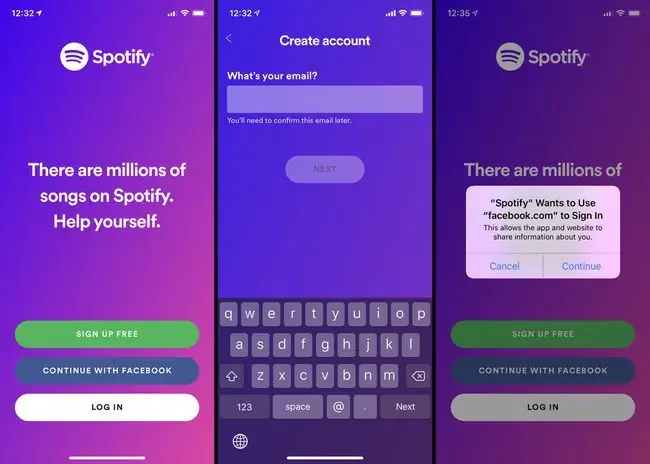
Бүртгэл үүсгэхийн тулд та хүчинтэй имэйл хаяг, бүртгэлийн нууц үг, хэрэглэгчийн нэр, төрсөн өдөр, хүйсээ оруулах шаардлагатай. Бүх үйл явцыг дуусгахад нэг минут орчим болно.
Хэрэв та Facebook хаягтай бол түүгээрээ Spotify-д нэвтэрч болно. Фэйсбүүкээр нэвтэрч орсноор нууц үгээ санаж санаа зовох шаардлагагүй болно гэсэн үг. Энэ нь мөн Windows 10 Spotify програмыг ашиглах үед нийгмийн зарим функцүүдийг нэмдэг.
Би яаж Spotify хөгжим сонсох вэ?
Та Spotify-г албан ёсны Spotify вэб тоглуулагчаар дамжуулан компьютер эсвэл ухаалаг гар утсан дээрх дурын вэб хөтчөөс сонсох эсвэл iOS эсвэл Android ухаалаг утас, таблет, Windows 10 төхөөрөмж, Mac OS компьютер, эсвэл таны Xbox One эсвэл PlayStation 4 консол.
Samsung Smart TV, Android TV, Amazon Fire TV, Google Chromecast нь Sonos, Amazon Alexa, Google Home, Denon, Bose, Chromecast Audio ухаалаг чанга яригчаас гадна Spotify-г дэмждэг. Зарим машины загварт мөн Spotify Music урсгалын холболт байдаг.
Вэб тоглуулагч Windows 10 компьютер дээр бүрэн хэвийн ажилладаг ч хамгийн сайн Spotify ширээний хэрэглээ бол офлайн тоглуулах гэх мэт илүү олон функцийг агуулсан албан ёсны Windows 10 Spotify Music програм юм.
Windows-д зориулсан Spotify дээр цомог татаж авах боломжтой, гэхдээ та зөвхөн Spotify Premium-н захиалагч бол.
Spotify дээр найзуудаа хэрхэн олох вэ
Та Spotify дээрх бусад хэрэглэгчдийг дагаж, тэд юу цацаж байгааг харах боломжтой. Хэрэв та Windows 10 програмыг ашигладаг бол бүх найзуудынхаа сонсож буй зүйлийн шууд дамжуулалтыг шууд үзэх боломжтой бөгөөд энэ нь сонсох туршлагыг илүү нийгэмд хүргэх болно. Spotify дээр найзуудаа хэрхэн олохыг эндээс үзнэ үү:
Хэрэв та Facebook хаягаа Spotify-д холбосон бол Spotify-д холбогдсон Facebook-ийн найзууд чинь аль хэдийн таныг дагаж байгаа байх ба эсрэгээр.
- Хайлт-г сонгоно уу.
-
Хайлтын талбарт хайж буй найзынхаа нэрийг бичнэ үү.
Хэрэв та найзаа олохгүй байвал тэдэнтэй Spotify дээр ямар нэр ашиглаж байгааг хараарай. Тэд хоч эсвэл өөр нэр ашиглаж байж магадгүй.
-
Дэлгэцийн доод хэсэг рүү гүйлгээд Бүх профайлыг харах-г сонго.

Image - Хайлтын үр дүнгийн жагсаалтыг гүйлгээд найзынхаа нэрийг сонгоно уу.
- Найзынхаа профайл дээр нэг удаа Дагах-г сонгоод тэднийг дагаарай.
Spotify-с хэрхэн дуу татах вэ
Хэрэв та Spotify Premium үйлчилгээний төлбөрийг төлсөн бол офлайнаар сонсох дуунуудыг татаж авах боломжтой. Харамсалтай нь бие даасан дууг татаж авах арга байхгүй. Та зөвхөн цомог эсвэл тоглуулах жагсаалтын нэг дууг татаж авах боломжтой.
Spotify дээр тоглуулах жагсаалт эсвэл цомог татаж авахын тулд үүнийг нээгээд Татаж авах шилжүүлэгчийг сонгоно уу. Тоглуулах жагсаалт эсвэл цомгийг бүхэлд нь ухаалаг утас эсвэл таблет дээрээ татаж авах хэрэгтэй.
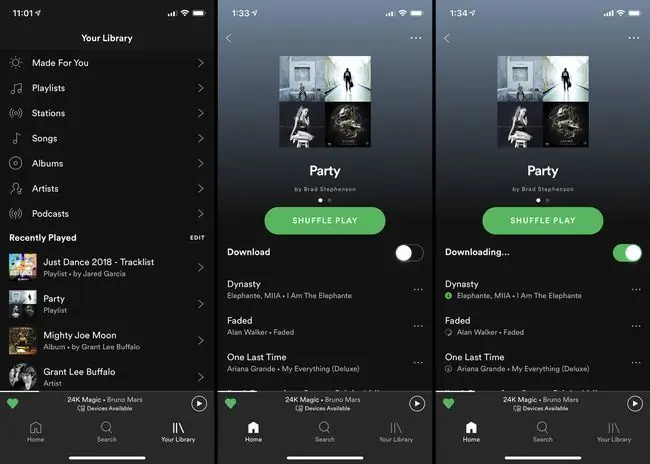
Хэрэв та зөвхөн нэг дууг татаж авахыг хүсэж байгаа бол зөвхөн тэр дуутай шинэ тоглуулах жагсаалт үүсгэснээр энэ хязгаарлалтыг даван туулах боломжтой. Үүнд:
- Татаж авахыг хүссэн дуугаа нээгээд баруун дээд буланд байрлах зуйван хэсгийг сонгоно уу.
- Тоглуулах жагсаалтад нэмэх > Шинэ тоглуулах жагсаалт-г сонгоно уу.
-
Шинэ тоглуулах жагсаалтынхаа нэрийг оруулаад Create-г сонго.

Image - Доод цэснээс Таны номын сан-г сонгоно уу.
- Тоглуулах жагсаалт-г сонгоод шинэ тоглуулах жагсаалтынхаа нэрийг сонгоно уу.
- Татаж авах-ийн хажууд байгаа шилжүүлэгчийг сонгоно уу.






